I. Giới thiệu
Hiện nay trên thị trường có rất nhiều phần mềm cho phép cài đặt và quản trị hệ
thông thư điện tử và nói chung chúng đều có tính năng cơ bản là tương tự như
nhau. Như ở quyển sách này chúng tôi xin giới thiệu về phần mềm quản trị thư
điện tử MDaemon. Vì các lý do sau :
· MDaemon là một phần mềm có giao diện thân thiện với người dùng (sử dụng giao diện đồ hoạ)
· Chạy trên các hệ điều hành của Microsoft mà hiện nay hầu hết các máy tính tại Việt Nam đều sử dụng Microsoft.
· Có khả năng quản lý hàng trăm tên miền và hàng nghìn người dùng (phụ thuộc và nhiều yếu tố như dung lượng đường truyền, phần cứng của server). Tối thiểu là:
o Máy tính Pentium III 500MHz
o Internet Explorer 4.0
o 512 MB bộ nhớ
o Microsoft Windows 9x/ME/XP/NT/2000/2003
o Kết nối TCP/IP với mạng internet hoặc intranet
o Dung lượng đĩa cứng là 30MB và tuỳ thuộc vào lượng khách hàng mà thêm dung lượng ổ đĩa
· Có cung cấp nhiều công cụ hữu ích cho việc quản trị hệ thống cũng như đảm bảo an toàn cho hệ thống thư điện tử như :
o Contant filter : Cho phép chống Spam và không cho phép gửi và nhận thư đến hoặc từ một địa chỉ xác định
o MDaemon Virus Scan : Quét các thư đi qua để tìm và diệt virus email
o Ldap : MDaemon có hỗ trợ sử dụng thủ tục Ldap cho phép các máy chủ sử dụng chung cơ sở dữ liệu account
o Domain Gateway: Hỗ trợ cho phép quản lý thư như một gateway sau đó chuyển về cho các tên miền tương ứng
o Mailing list: Tạo các nhóm người dùng
o Public/Shared folder: Tạo thư mục cho phép mọi người được quyền sử dụng chung dữ liệu ở trong thư mục
o DomainPOP: Sử dụng POP để lấy thư
o WorldClient: Cho phép người dùng có thể quản lý hộp thư của mình sử dụng web brower
o MDconf và WebAdmin : Cho phép quản trị hệ thống thư điện tử từ xa và webadmin cho phép quản trị trên web brower . . .
(Lấy MDaemon về từ http://www.zensoftware.co.uk/mdaemon/downloads.asp
nó yêu cầu cần phải có bản quyền)
MDaemon
Là phần mền quản lý thư điện tử chạy trên window và được thiết kế có thể sử dụng từ sáu account đến hàng nghìn account. MDaemon rất đơn giản và dễ cấu hình, đồng thời là một phần mền có giá thành rất hợp lý như lại có rất nhiều đặc tính cho phép dễ quản lý hơn các hệ thống thư điện tử khác trên thị trường. MDaemon được thiết kế trên ý tưởng sử dụng cả kết nối dial-up (khi địa chỉ ip tĩnh có không thể cung cấp) và các kết nối trực tiếp.
AntiVirus cho Mdaemon
AntiVirus cho MDaemon được kết hợp với MDaemon để giải quyết vấn đề về các thư điện tử có mang virus gứi đi và gửi đến máy chủ thư trước khi chuyển đến cho người sử dụng. Cài đặt và cấu hình rất đơn gian và chỉ cần ít hơn 5 phút và nó tự động cập nhập dữ liệu về virus theo lịch mà bạn có thể đặt. Nó cảnh báo khi nhận được virus theo yêu cầu của người quản trị khi phát hiện ra virus.
II. Chuẩn bị
| Máy 1 | Windows server 2003Cài IIS6
DNS: 127.0.0.1
|
| Máy 2 | Windows server 2008Cài IIS7
DNS: 127.0.0.1
|
| Cả hai máy đều lên DNS và tạo 2 record ở mỗi máy:Liveclub.localàtrỏ về chính nó à dùng cho web mail
Webadmin.liveclub.local àtrỏ về chính nó à dùng cho web admin
|
III. Cài đặt
A. Cài đặt Mdaemon 10 pro
Chọn thư mục cài đặt, mặc định ở ổ C:\MDaemon
Điền thông tin License (p/s Điền hay không tùy bản crack của bạn ^^!)
Mục này bạn khai báo tên của domain sử dụng làm mail vd: dự kiến mail là teo@liveclub.localà bạn điền vào là liveclub.local
Khai báo tài khoản quản trị cho Mdaemon ( password không yêu cầu phức tạp nhưng sau này khi tạo user thì lúc này pass word đòi hỏi phức tạp muốn tắt chức năng này thì vào phần Account Settings sẽ nói sau)
Khai báo DNS sử dụng để mặc định thì Mdaemon sẽ dùng DNS trong phần TCP/IP của máy
Finish hoàn tất cài đặt ( p/s: ở đây tui còn phải crack nên không start Mdaemon liền ^^!)
Cài đặt xong + crack xong kích hoạt Mdaemon kiểm tra các dịch vụ đã active chưa ở dưới cùng cột bện trái như trong hình trên.
p/s Có vài dịch vụ sẽ Active không được do bạn dùng bản free hoặc vì lý do chưa kích hoạt.
B. Web mail trên IIS 7 (windows server 2008)
Trước khi bắt đầu chúng ta sẽ kiểm tra xem Web mail đã sử dụng được chưa mặc định là port 3000
Bắt đầu thiết lập chạy web mail Mdaemon trên IIS
Vào IIS7 ( ở đây tôi dùng bản windows server 2008 tích hợp IIS7)
Chúng ta sẽ new 1 site mới dùng cho webmail hoặc bạn cũng có thể tao một Virtual Folder trong DefaultSite
Site chúng ta sẽ tên là WorldClient tên gọi của webmail Mdaemon còn thư mục chứa website trỏ về C:\Mdaemon\WorldClient\HTML
Tiếp đến kéo đến icon Default Document của site vừa tạo
Chúng ta sẽ add file chạy mặc định khi vào site là WorldClient.dll
Tiếp đến di chuyển đến mục Handler Mapping
Chọn Edit Feature Permissions bên cột phải và tick vào tất cả các mục
Cũng tại mục đó chộn ISAPI.dll
Chỉnh lại đường dẫn như trên hình trỏ đến WorldClient.dll
Hoàn tất ở phần IIS chúng ta vào Mdaemon kích hoạt chạy webmail trên IIS
Bật MDaemon lên chọn Setup –> Web & SyncML Services
Vào mục WorldClient tich chọn WorldClient runs using external webserver (iis, Apache, etc)
Tiếp đến phân quyền thư mục Mdaemon cho IUSR Full control (đây là tài khoản tạo ra khi cài đặt IIS dùng cho các truy cập nặc danh).
Bước cuối cùng là kiểm tra thành quả của bạn
C. Web amdin trên IIS7
Cũng như trên chúng ta phải kiểm tra dich vụ webadmin đã hoat động tốt chưa mặc định Mdaemon dùng port 1000 cho webadmin. Hehe mà tui quên chụp tấm này rồi tạm thời bit vậy đi ^^!. Các bạn cứ kiểm tra rồi mình qua bước tiếp.
Đầu tiên bạn mở IIS7 lên tạo một Site mới ví dụ tôi đặt tên Site này là Webadmin có đường dẫn là thư mục WebAdmin của MDaemon mặc định là C:\MDaemon\WebAdmin\Templates
Chúng ta lại váo lại mục Default Documents nhưng lần này hơi kahc1 xí ^^! File lần này làlogin.wdm
Chúng ta lại vào tiếp Handler Mapping
Tích hết nha bạn J. Rồi Okie chọn Add Script Map
Thêm vào các giá trị sau:
– Request path: *.wdm
– Executable: bạn hập đường dẫn C:\MDaemon\WebAdmin\Templates\WebAdmin.dll vào ôExecutable sau đó nhấp OK
– Name: WebAdmin
Sau đó trở lại màn hình chính của IIS7 bạn nhấp chọn mục Application Pools chọnAdminMDaemon Pool
Sau đó set các giá trị:
– .Net Framework version: No Managed Code
– Managed pipeline mode: Classic
Chọn tiếp phần Advanced Settings trong Menu bên phải
Chọn mục Identify về giá trị LocalSystem
Bật MDaemon lên chọn Setup à Web & SyncML Services
Chọn mục WebAdmin runs using external webserver (IIS, Apache, etc) trong phần WebAdmin
Cuối cùng là kiểm tra thành quả
Đăng nhập vào màn hình làm việc của webadmin
Tới đây lưu ý các bạn nếu cấu hình đúng mà không vào được xin vui lòng kiểm tra lại DNS và khai báo Hostname khi tạo site vì ở đây chúng ta đang làm dạng Multi site ^^!.
D. Web mail tren IIS6 (windows server 2003)
Bây giờ chúng ta chuyển sang IIS6 của windows 2003 J
Chuột phải DefaultAppPool à New à Application pool
Đặt tên cho Application Pool àOK
Tiếp theo click phải vào ứng dụng mới tạo chọn properties à chọn tab Performance à Bỏ dấu check tại 2 group Idle timeout và Request limit
Qua tab Indentity chọn local System
Tiếp tục click phải vào thư mục Web Sites chọn New àWeb Site…
Hoàn tất việc tạo site vào Properties site vừa tạo
Ở tab Documents à Add worldclient.dll và để lên trên cùng chạy mặc định hoặc bạn có thể xóa hết những cái còn lại.
Sang Tab Home Directory chọn ứng dụng mdaemon vừa tạo trong Applocation pool.
Cuối cùng tại Cửa sổ IIS vào thư mục Web service extension à Click chọn New a web service extension : đặt tên cho extension mới này và Add đến file worldclient.dll trong thư mục cài đặt Mdaemon.
Full control user IUSR cho thư muc c:\Mdaemon
Kết thúc phần việc ở IIS chúng ta wa Mdaemon
Tại giao diện chính của chương trình vào menu Setup à Web & SyncML Services…
Trong hộp thoại mới xuất hiện chọn dòng Web Server tại khung bên phải check vào mụcWorldClient runs using external webserver (IIS,Apache,etc) à OK.
E. Web admin trên IIS6
Với WebAdmin chúng ta cũng tạo thêm 1 pool như webmail
Properties pool vừa tạo bỏ 2 duâ tick ở mục Idle time out và Request queue limit
Qua tab Identity chọn Local system ở muc Predefined
Kế tiếp new một site mới cho webadmin lưu ý là ko yêu cầu phải new site mới mà bạn hoàn toàn co thể dùng chức năng virtual folder để thực hiện thay vì http://webadmin.liveclub.localthì sẽ thành http://liveclub.local/webadmin chẳng hạn J
Properties site vừa tạo
Xong chọn nút configuration kế bên
Chọn nút Add thêm nội dung như trong hình à ok ra lai mục properties
ở tab Home directory à application pool chon webadmin
ở tab Documents xóa hết add vào login.wdm
trở lại giao diện quản lý IIS chuột phải mục Web Service Extensions à Add new web service extension
Cuối cùng chọn mục WebAdmin runs using external webserver (IIS, Apache, etc) trong phầnWebAdmin
(Source: letonphat.wordpress.com)

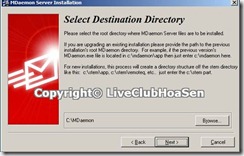
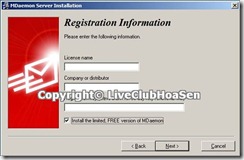
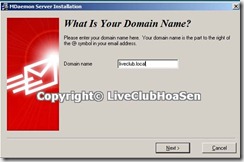
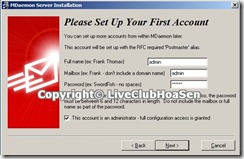
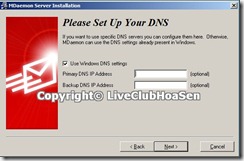
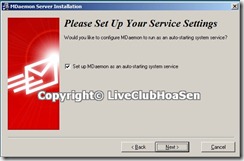
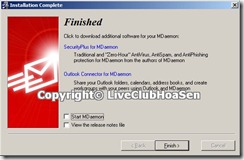
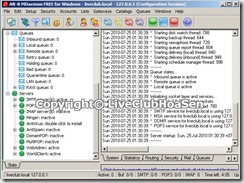
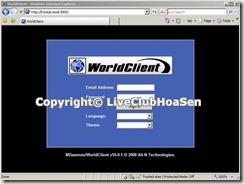
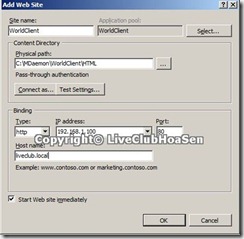

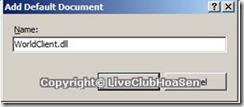
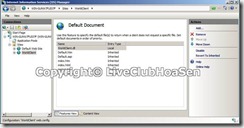
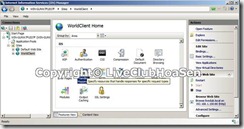
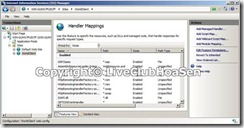
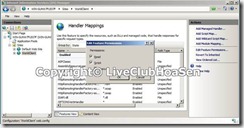
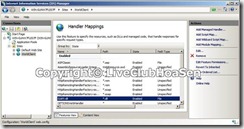

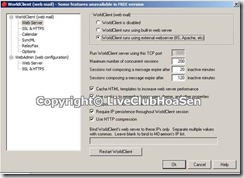
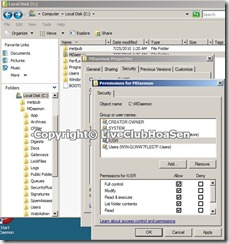
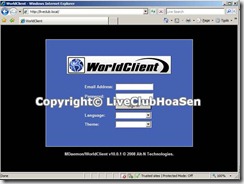
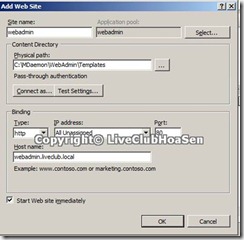
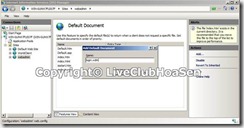
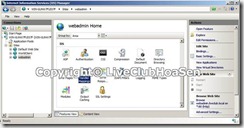
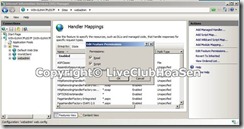

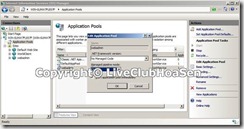
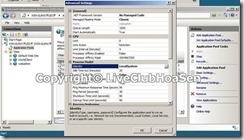

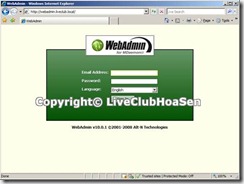
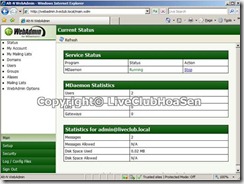
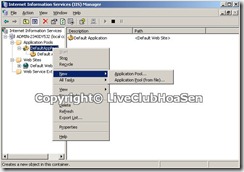

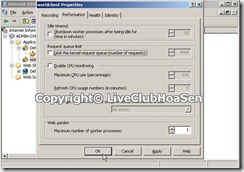
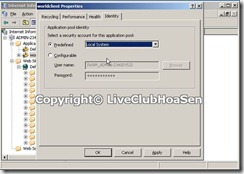
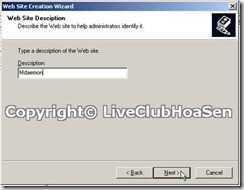
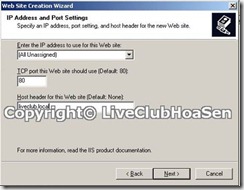
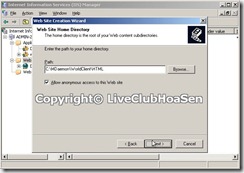
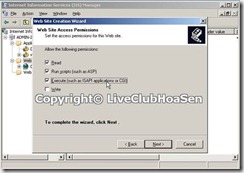
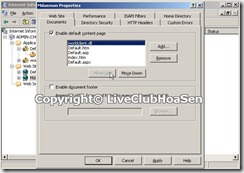
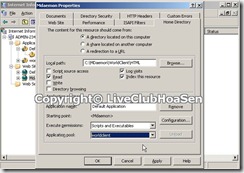
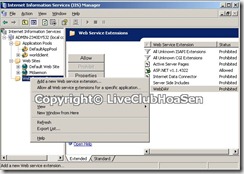
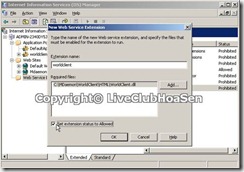
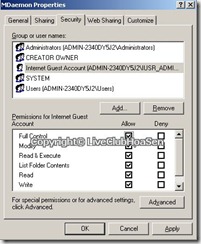

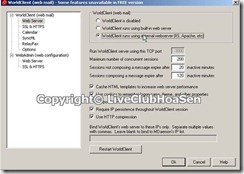
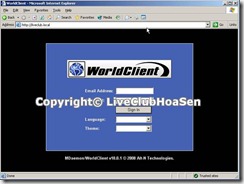




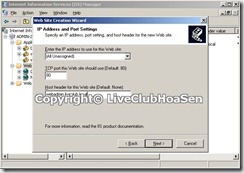
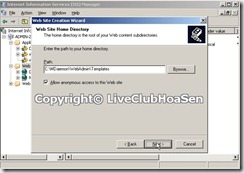
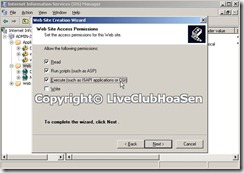

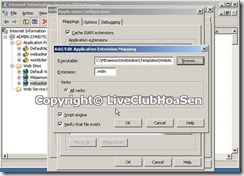
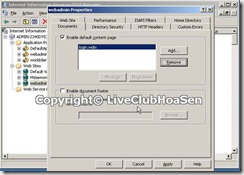
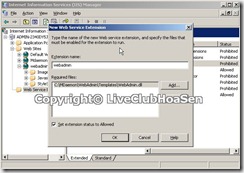
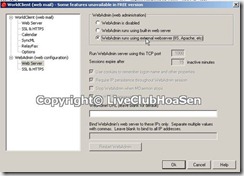
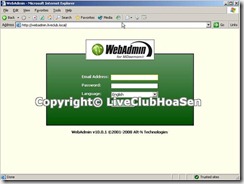

Không có nhận xét nào:
Đăng nhận xét